Come registrare un podcast su computer, iPhone e Android
Potresti notare che sempre più persone ascoltano i podcast che mai. Vuoi registrare un podcast o semplicemente avviare il tuo podcast? Come registrare un podcast?
Tutti i tipi di podcast forniscono un modo conveniente per ricevere notizie quotidiane o intrattenersi durante la guida, l'allenamento e altro. Al giorno d'oggi, ci sono molti podcast eccellenti su musica, film, storia, cultura pop e altro ancora offerti su Internet per l'ascolto. Vuoi creare il file registrazione podcast?

Se desideri avviare il tuo podcast o salvare alcuni podcast popolari, hai bisogno di un buon registratore di podcast per farlo. Esistono diversi programmi di registrazione che puoi utilizzare per registrare un podcast. Qui in questo post, ti mostreremo 3 semplici modi per effettuare la registrazione del podcast sul tuo computer, iPhone, iPad o telefono Android.

Parte 1. Come registrare un podcast su un Mac o PC
Sia che tu voglia avviare e avviare il tuo podcast o registrare un podcast interessante da alcuni siti di hosting di podcast online, puoi fare affidamento sul popolare software di registrazione di podcast, Screen Recorder fare quello.
Screen Recorder è appositamente progettato per catturare qualsiasi cosa visualizzata sul tuo computer. Ti consente di registrare un podcast direttamente dalla scheda audio del sistema. Dopo la registrazione del podcast, puoi scegliere di salvare il podcast registrato in qualsiasi formato audio popolare tra cui MP3, AAC, M4A e altro.
![]() Miglior registratore di podcast
Miglior registratore di podcast
- Registra un podcast da qualsiasi piattaforma podcast con un'elevata qualità del suono.
- Cattura qualsiasi traccia audio riprodotta sul computer dalla scheda audio di sistema o dal microfono.
- Registra musica in streaming, video online, riunioni, giochi 2D / 3D, chiamate e altro ancora.
- Potenti funzioni di editing e tecnologia di accelerazione avanzata.

Passo 1: Quando si desidera registrare un podcast, è necessario prima scaricare gratuitamente e installare questo registratore di podcast con tutte le funzionalità. Ti consente di registrare un podcast su un Mac e un PC Windows. Qui puoi installare una versione adatta in base al tuo sistema.
Passo 2: Apri questo registratore di podcast e scegli il file Registratore audio funzione per registrare un podcast. Come puoi vedere, questo registratore di podcast ti offre anche l'estensione Videoregistratore e Cattura schermo funzioni.

Passaggio 3: Prima di avviare la registrazione del podcast, è possibile scegliere la sorgente di registrazione audio in base alle proprie necessità. Puoi disattivare il microfono e attivare il suono di sistema per evitare il rumore di fondo.

Passaggio 4: Successivamente, puoi fare clic su REC per avviare il processo di registrazione del podcast. Quando vuoi fermarlo, puoi semplicemente fare clic sul file Fermare pulsante.

Passaggio 5: Verrai guidato a una finestra di anteprima per controllare l'audio del podcast catturato non appena interrompi la registrazione. Durante questo passaggio, puoi modificare il file di registrazione del podcast. Quindi puoi fare clic su Salva per salvarlo come file MP3 file sul tuo computer.

Prendi questo Registratore MP3 e puoi ascoltare la musica da quei siti di video in streaming senza problemi.
Parte 2. Come registrare un podcast su iPhone e iPad
Se sei un utente iOS e desideri registrare un podcast su iPhone o iPad, puoi fare affidamento sull'app di registrazione vocale integrata, Memo vocali. La seguente guida ti mostrerà come effettuare una rapida registrazione audio per il tuo podcast con l'app Memo vocali.
Passo 1: Per registrare un podcast su iPhone, puoi prima aprire l'app Memo vocali su di esso.
Passo 2: Quando hai un buon argomento di cui vorresti parlare, puoi fare clic sul rosso Disco per avviare la registrazione del podcast.
Passaggio 3: Dopo la registrazione, è possibile riprodurre direttamente la traccia audio catturata e modificarla. L'audio del podcast registrato verrà salvato in formato M4A. Puoi sostituire liberamente parte dell'audio del podcast registrato, tagliarlo, eliminare qualsiasi parte dell'audio, condividerlo e altro ancora.
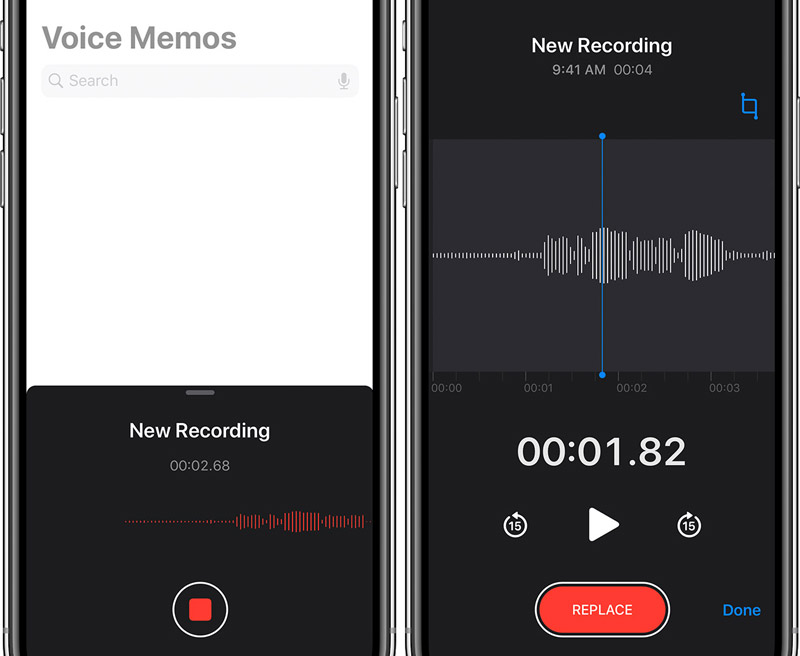
Passaggio 4: Quando si riceve un audio podcast di cui si è veramente soddisfatti, è possibile fare clic sull'icona a tre punti e scegliere il file Condividere funzione per caricare il tuo podcast su altri o su alcune popolari piattaforme di hosting di podcast.
Se vuoi aumentare la qualità del suono, puoi scegliere di investire in un microfono esterno. Può catturare la tua voce con una qualità superiore.
Più modi di registrazione su iPhone può essere trovato qui.
Parte 3. Come registrare un podcast su un telefono Android
Se stai utilizzando un telefono Android e stai cercando una soluzione di registrazione mobile che puoi utilizzare per registrare un podcast, puoi fare affidamento su alcune app di registrazione di podcast di terze parti per aiutarti ad avviare un podcast con facilità. Nel caso in cui non sai quale dovresti usare, qui prendiamo la popolare app di registrazione di podcast, Podbean come esempio per mostrarti come registrare un podcast su un telefono Android.
Podbean l'app podcast è una delle migliori app per lettori di podcast che ti consente di accedere facilmente a milioni di canali di podcast, comprese le migliori reti come BBC, NPR, CBC, The New York Times, This American Life e altro. Inoltre, è un registratore audio all-in-one e un creatore di podcast per creare un podcast con facilità. Ci sono una ricca musica di sottofondo, vari effetti sonori e potenti funzionalità di post produzione offerte per te.
Passo 1: Innanzitutto, dovresti andare su Google Play Store per l'installazione gratuita e aprire questa app Podbean Podcast sul tuo telefono Android.
Passo 2: Quando desideri registrare il tuo podcast, puoi scegliere la funzione di registrazione e quindi toccare il pulsante di registrazione per avviare il processo di registrazione del podcast. Ti viene dato il pieno controllo della registrazione.
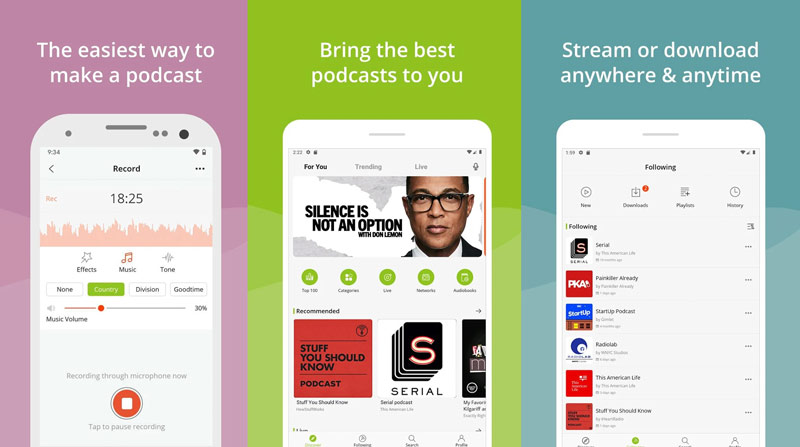
Passaggio 3: Dopo la registrazione del podcast, puoi modificare l'audio catturato in base alle tue necessità. Puoi aggiungere musica di sottofondo, effetti e toni per migliorare la qualità del tuo podcast.
Per cattura lo schermo su Android, puoi trovare le soluzioni qui.
Parte 4. Domande frequenti sulla registrazione dei podcast
Domanda 1. Esiste un buon sito di hosting di podcast?
Ci sono molte diverse piattaforme di hosting di podcast offerte su Internet. Alcuni dei migliori siti di hosting di podcast sono Buzzsprout, Captivate, Transistor, Castos, Podbean, Simplecast e Resonate e così via.
Domanda 2. Puoi usare Zoom per registrare un podcast?
Sì, puoi fare affidamento su Zoom per acquisire un podcast. Lo zoom può aiutarti a registrare un podcast tramite microfono o altoparlante. È possibile utilizzare la funzione di registrazione in Zoom per acquisire la chiamata e quindi creare un podcast con facilità. Imparare come registrare una riunione Zoom Qui.
Domanda 3. Quale attrezzatura è necessaria per il podcasting?
Per creare un podcast, è necessario un microfono USB. Puoi collegarlo al tuo dispositivo portatile per acquisire un podcast. Se hai più persone o desideri maggiore flessibilità, hai anche bisogno di più microfoni con un'uscita XLR.
Conclusione
Come registrare un podcast? Dopo aver letto questo post, puoi ottenere 3 modi efficaci per registrare e avviare il tuo podcast su computer, iPhone, iPad e dispositivo Android. Se hai ancora domande su registrazione podcast, puoi lasciarci un messaggio nel commento.


